Arrisgro උපාංගය: ඔබ දැනගත යුතු සියල්ල
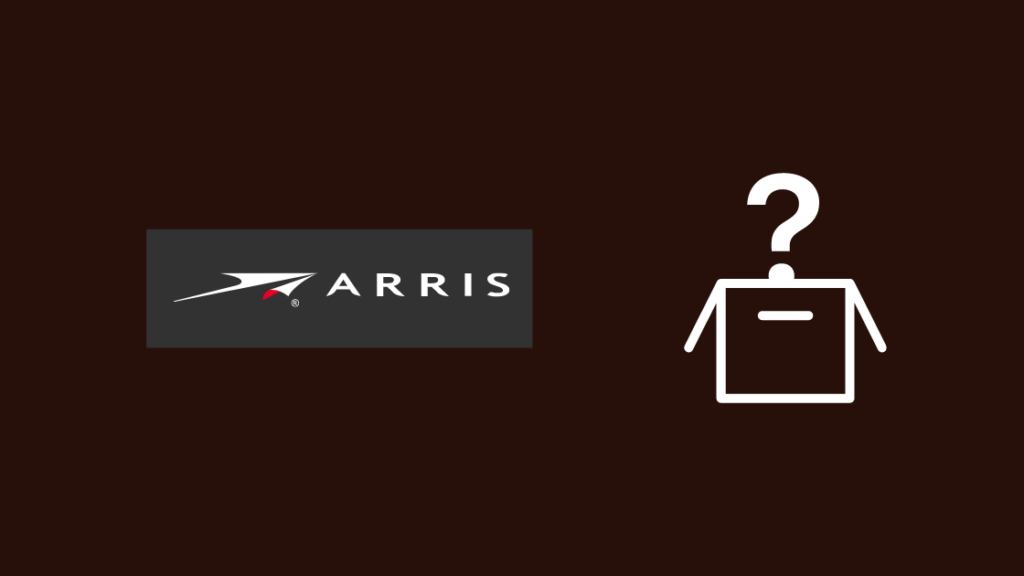
අන්තර්ගත වගුව
මම සයිබර් ආරක්ෂණ ක්ෂේත්රයේ සේවය කරන මිතුරෙකු සමඟ කතා කළ විට, මම ඔහුගෙන් ඇහුවා මම කොපමණ වාරයක් මගේ නිවසේ ජාලය විගණනය කළ යුතුද සහ එය කිරීමෙන් මගේ දත්ත සොරකම් කළ නොහැකි නම්.
ඔහු පැවසුවේ ඔබ ඔබේ ජාලය විගණනය කළ යුතු බවයි. අවම වශයෙන් මසකට වරක්වත්, සෑම මසකම මගේ ජාලය විගණනය කිරීමට මම තීරණය කළේ එවිටය.
මගේ එක් සාමාන්ය විගණනයකදී, මගේ ජාලයට සම්බන්ධ අමුතු නමක් ඇති උපාංගයක් සොයා ගැනීමට මට හැකි විය.
එය Arrisgro ලෙස නම් කරන ලදී; එය තර්ජනයක් දැයි සහ මගේ දත්ත අනතුරේ දැයි මට අදහසක් නොතිබුණි.
මම වැඩි විස්තර සොයා ගැනීමට සහ මා නිතර ගැවසෙන සමහර පරිශීලක සංසදවල කිහිප දෙනෙකුගේ උදව් ලබා ගැනීමට මම වහාම අන්තර්ජාලයට ගියෙමි.
මෙය සොයා ගැනීමට මට උදවු කිරීම සඳහා මම මගේ ISP හි පාරිභෝගික සහාය ද ලබා ගත්තෙමි.
මෙම අමුතු උපාංගය කුමක්දැයි සොයා ගැනීමට මම සමත් වූ විට මම බොහෝ තොරතුරු මත වාඩි වී සිටියෙමි. මම මෙම මාර්ගෝපදේශය සෑදීමට තීරණය කළෙමි.
මෙය කියවීමෙන් පසු, ඔබ එය නැවත කවදා හෝ දකින්නේ නම් සහ එය කරන්නේ කුමක්ද යන්න නිවැරදිව දැන සිටියහොත්, ඔබ පහසුවෙන් Arrisgro උපාංගයක් හඳුනා ගත යුතුය.
Arisgro උපාංගයක් යනු Arris වෙතින් වැරදි ලෙස හඳුනාගෙන ඇති ජාල උපාංගයක් වන අතර එය සියයට අනූනවයෙන් සියයට අනූනවයක්ම හානිකර නොවේ.
Arisgro උපාංගය කිසියම් ආකාරයකින් අනිෂ්ටද යන්න සොයා ගන්නේ කෙසේදැයි සොයා ගැනීමට කියවන්න , සහ ඔබේ Wi-FI ජාලය සුරක්ෂිත කරන්නේ කෙසේද යන්න පිළිබඳ උපදෙස් කිහිපයක්.
Arrisgro උපාංගයක් යනු කුමක්ද?
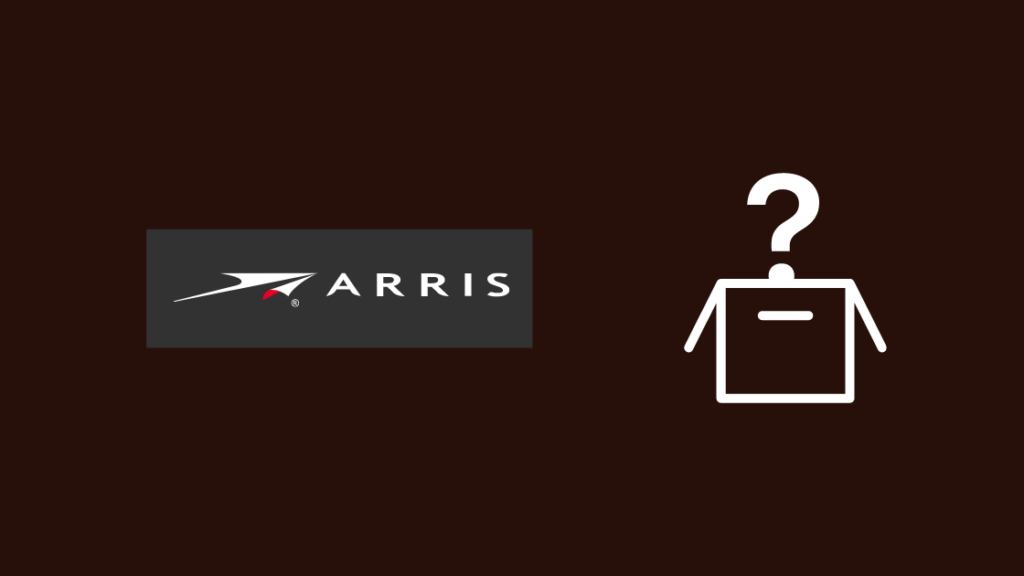
Arrisgro යනු ඉතා ජනප්රිය මෝඩම නිෂ්පාදකයෙකු වන Arris Group හි කෙටි යෙදුමකි. සහවෙනත් ජාලකරණ උපකරණ.
බොහෝ අන්තර්ජාල සේවා සපයන්නන් විසින් කේබල් DOCSIS අන්තර්ජාල සම්බන්ධතා සඳහා Arris මොඩම භාවිතා කරන්නේ ඒවා ඉතා දැරිය හැකි සහ විශ්වාසදායක බැවින්.
ඇරිස් මොඩමයන් සමහරක් ඔබ ගබඩා උපාංගයක් සම්බන්ධ කළහොත් සේවාදායකයක් ලෙස ක්රියා කළ හැක. එයට, සහ එය ඔබගේ සම්බන්ධිත උපාංග ලැයිස්තුවේ Arrisgro නම් උපාංගයක් ලෙස පෙන්විය හැක.
අමුතු නම නම් සේවාදායකයට අභිරුචි නම් තිබිය හැකි බැවිනි, සහ Arrisgro යනු පෙරනිමියෙන් ඇති නමයි.
එය ඔබගේ U-Verse Wireless TV ග්රාහකයන්ට රූපවාහිනී සංඥාවක් ලැබීමට අවශ්ය රැහැන් රහිත පාලමක් ද විය හැක.
ඔබට Pace වෙතින් රවුටරයක් තිබේ නම්, Pace අනුබද්ධ ආයතනයක් බැවින් ඔබ ආරක්ෂිතයි. Arris හි සහ ජාල හඳුනාගැනීම් සහ අනෙකුත් දෘඪාංග සංරචක බෙදා ගත හැක.
ඔබට AT&T TV දායකත්වයක් නොමැති නම් හෝ රවුටරය මාධ්ය සේවාදායකයක් ලෙස සකසා ඇත්නම් මිස, ඔබ මෙම උපාංගය ඔබගේ ජාලය තුළ නොදැකිය යුතුය.
එය අනිෂ්ටද?
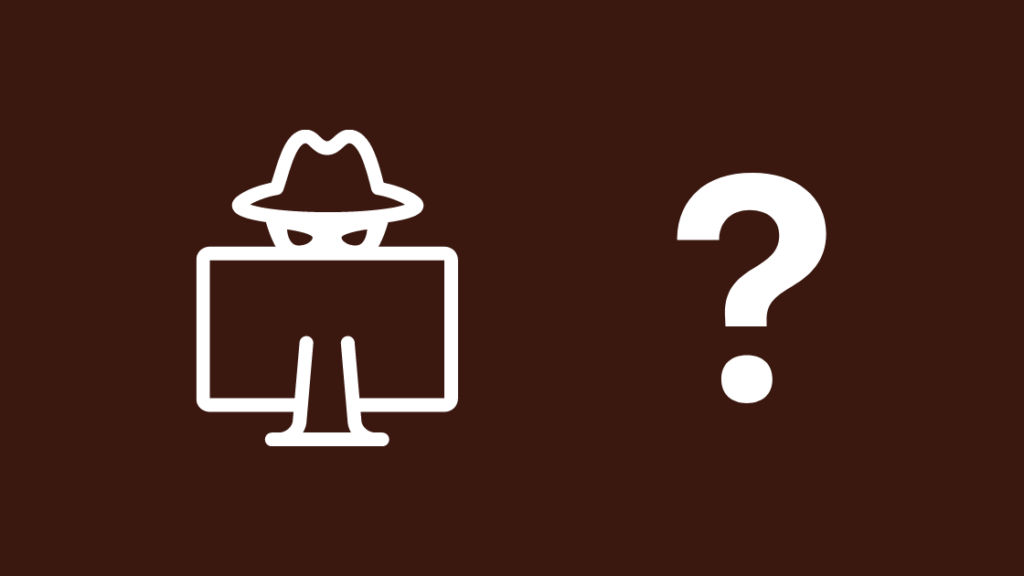
දැන් අපි Arris යනු ඉතා ජනප්රිය ජාල උපාංග සන්නාමයක් බව තහවුරු කරගෙන ඇති නිසා, ඔබේ ජාලයේ Arrisgro උපාංගයක් අනිෂ්ට වීමට ඇති ඉඩකඩ අඩුය.
ඔබ AT&T TV සේවාවෙහි නොමැති නම් හෝ වෙබ් සේවාදායකයක් ලෙස රවුටරය භාවිතා නොකරන්නේ නම් පමණක් ඔබ සටහන් කර ගත යුතු වේ.
ඔබ මෙම උපාංගය හමුවන විට සියයට අනූනවයක්ම , එය හානිකර නොවන ලෙස සැලකීම කමක් නැත.
නමුත් ඔබට Arris උපාංගයක් නොමැති නම්, එය සැලකිලිමත් වීමට හේතුවක් විය හැක.
බලන්න: Avast Blocking Internet: තත්පර කිහිපයකින් එය නිවැරදි කරන්නේ කෙසේද?ඔබට Arris උපාංගයක් නොමැති නම් කුමක් කළ යුතුද?
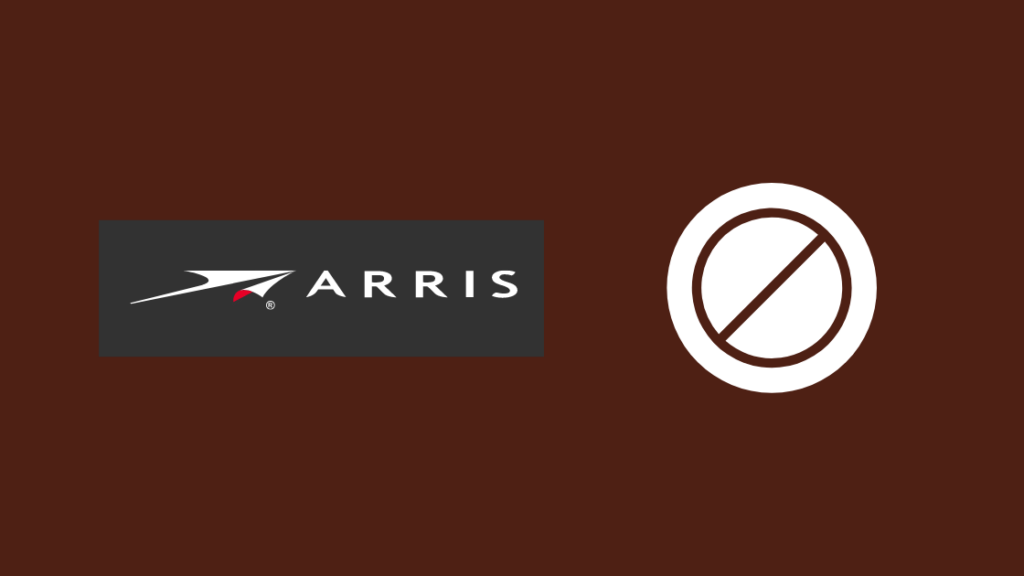
ඔබේ මොඩමය Arris වෙතින් නොවේ නම් සහ ඔබවෙනත් උපාංග අයිති නැත, ඔබට ඔබේ ජාලය සුරක්ෂිත කිරීමට සහ Arrisgro උපාංගය ඔබේ ජාලයෙන් ඉවත් කිරීමට අවශ්ය විය හැක.
රවුටරය නැවත ආරම්භ කරන්න
ඔබගේ ජාලයෙන් උපාංග තාවකාලිකව ආරම්භ කිරීමට, ඔබට හැකිය ඔබගේ රවුටරය එක් වරක් නැවත ආරම්භ කිරීමට උත්සාහ කරන්න.
ප්රහාරකයා එය නැවත සම්බන්ධ කිරීමට තීරණය කළහොත් උපාංගයට නැවත සම්බන්ධ විය හැක, නමුත් නැවත ආරම්භ කිරීමකින් ඔබගේ ජාලයෙන් උපාංගය සම්පූර්ණයෙන්ම ඉවත් කළ හැකි අවස්ථාවන්හිදී එය බැලීම වටී.
ඔබගේ රවුටරය නැවත ආරම්භ කිරීමට:
- රවුටරය ක්රියාවිරහිත කරන්න.
- රවුටරය බිත්තියෙන් ගලවන්න.
- ප්ලග් කිරීමට පෙර අවම වශයෙන් තත්පර 10-20ක් ඉන්න රවුටරය නැවත ඇතුල් කරන්න.
- රවුටරය නැවත ක්රියාත්මක කරන්න.
සම්බන්ධිත උපාංග ලැයිස්තුව පරීක්ෂා කර Arrisgro උපාංගය තවමත් තිබේදැයි බලන්න.
මුරපදය වෙනස් කරන්න
උපාංගය තවමත් තිබේ නම්, ඔබට ඔබේ Wi-Fi ජාලය සඳහා මුරපදය වෙනස් කළ හැක, එමඟින් උපාංගයට ඔබේ ජාලයට ප්රවේශය අහිමි වේ.
ඔබේ Wi-Fi මුරපදය වෙනස් කිරීමට:
- වෙබ් බ්රවුසරයක් විවෘත කරන්න.
- ලිපින තීරුවේ 192.168.1.1 ටයිප් කර Enter ඔබන්න.
- පරිපාලක මෙවලම සඳහා පිවිසුම් මුරපදය ඇතුළත් කරන්න, ඔබට ස්ටිකරයක් මත රවුටරයට යටින් සොයා ගත හැක.
- රැහැන් රහිත හෝ WLAN තෝරන්න.
- නව මුරපදය ඇතුළත් කර වෙනස්කම් සුරකින්න.
- බ්රවුසරය වසන්න.
Smart Home Manager සකසන්න
AT&T ඔබට ඔබේ AT& වෙත සම්බන්ධිත උපාංග සියල්ල බැලීමට ඉඩ දෙන Smart Home Manager යෙදුමක් පිරිනමයි. ;T home Wi-Fi.
ඔබඔබගේ ජාලයේ තත්ත්වය පරීක්ෂා කිරීමට ඔබගේ Wi-Fi රවුටරයට ඇතුළු වීමට අවශ්ය නොවනු ඇත, මන්ද සියල්ල යෙදුමෙන් බැලීමට සහ වෙනස් කිරීමට හැකිය.
ඔබගේ දුරකථනයේ යෙදුම් ගබඩාවෙන් යෙදුම ස්ථාපනය කරන්න නැතහොත් att.com වෙත යන්න /smarthomemanager.
ඔබගේ ජාලය පරිලෝකනය කර එය ප්රශස්ත කිරීමට සේවාවට ඉඩ දීමට යෙදුමේ හෝ බ්රවුසරයේ ඇති ඔබගේ AT&T ගිණුමට පුරන්න.
බලන්න: 588 ප්රදේශ කේතයෙන් කෙටි පණිවිඩයක් ලබා ගැනීම: මම කනස්සල්ලට පත් විය යුතුද?යෙදුම මඟින්, ඔබට ඔබගේ Wi කළමනාකරණය සහ පාලනය කළ හැක. -Fi ජාල ඒවාට සම්බන්ධ වීමට පවා අවශ්ය නොවේ.
ඔබේ Wi-Fi ජාලය සුරක්ෂිත කරන්නේ කෙසේද
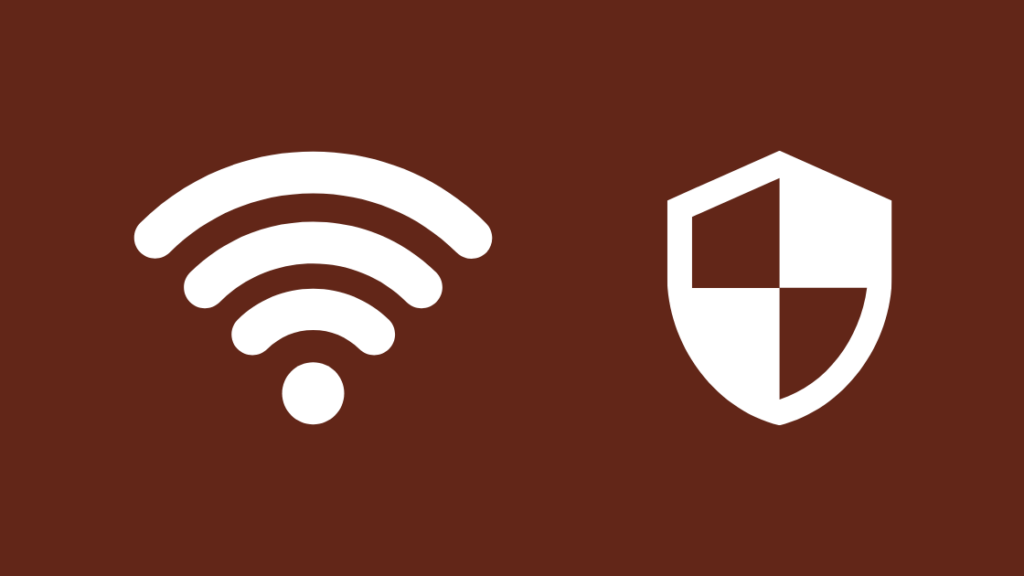
ඔබ ඔබේ ජාලයෙන් Arrisgro උපාංගය ලබා ගත් පසු, ඔබට අවශ්ය වන්නේ වෙනත් විභව ප්රහාරවලින් හෝ අනිෂ්ට උපාංගවලින් ඔබේ ජාලය ආරක්ෂා කර ගන්න.
ඔබේ Wi-Fi ජාලයට එල්ල වන ප්රහාරයකට එරෙහිව ඔබේ ආරක්ෂාව බොහෝ සෙයින් වැඩි කර ගැනීමට මට ඔබට ලබා දිය හැකි උපදෙස් කිහිපයක් තිබේ.
WPS අක්රිය කරන්න
WPS හෝ Wi-Fi ආරක්ෂිත සැකසුම යනු මුරපදයක් ඇතුළත් කිරීමකින් තොරව ඔබේ උපාංග ඔබේ Wi-Fi ජාලයට සම්බන්ධ කිරීමට පහසු ක්රමයකි, නමුත් සයිබර් ආරක්ෂණ විශේෂඥයන් ඔබට ප්රහාර සක්රීය කිරීමට විශේෂාංගය හඳුනාගෙන ඇත. ප්රධාන ජාලය.
ජාල ප්රවේශය ප්රබල මුරපදයකින් ආරක්ෂා කර නැති අතර බොහෝවිට ඉලක්කම් හතරක pin එකක් වන බැවින් ප්රහාරකයන්ට පහසුවෙන් PIN එක බිඳ දමා ඔබේ ජාලයට සම්බන්ධ විය හැක.
ඔබේ WPS අක්රිය කරන්න. ඔබගේ පරිපාලක මෙවලම වෙත පුරනය වීමෙන් AT&T රවුටරය.
WPS සැකසුම සොයාගෙන එය ක්රියාවිරහිත කරන්න.
ශක්තිමත් මුරපදයක් සකසන්න
ඔබට ශක්තිමත් මුරපදයක් ද සැකසිය හැක. ප්රහාරකයින්ට පහසුවෙන් ආරක්ෂා කිරීමට අනුමාන කළ නොහැකි බවඔබගේ ප්රධාන Wi-Fi ජාලයන්ට අවසරයකින් තොරව ප්රවේශ වීම.
මා භාවිතා කරන ඉඟියක් නම් චිත්රපටයක ප්රසිද්ධ පේළියක් ලෙස ඉතා ඉක්මනින් මතක තබා ගත හැකි ජනප්රිය හෝ සුප්රසිද්ධ වාක්යයක් ඉදිරිපත් කිරීමයි.
එම වාක්යයේ ඇති සෑම වචනයකින්ම මුල් අකුරු ගෙන, ඒවා ඒකාබද්ධ කර එහි අගට අකුරු සහ අංක කිහිපයක් එක් කරන්න.
උදාහරණයක් ලෙස, මගේ ප්රියතම චිත්රපටවලින් එකකි. ඇපලෝ 13, සහ එහි මෙතෙක් මාධ්යවල කතා කරන ලද සුප්රසිද්ධ පේළියක් ඇත, “ හූස්ටන්, අපට ගැටලුවක් ඇත .”.
ඉතින් මම වාක්යයේ මුල් අකුරු ගන්නේ එලෙසයි, h, w, h, a, සහ p, hwhap වෙත ඒවා ඒකාබද්ධ කර, 12345, හෝ 2468 වැනි මතක තබා ගැනීමට පහසු සංඛ්යා සංයෝජනයක් සහ @ හෝ # වැනි විශේෂ අක්ෂරයක් එක් කරන්න.
සම්පූර්ණ කළ මුරපදය යමක් පෙනෙනු ඇත. මේ වගේ [email protected] .
ඔබට සුදුසු යැයි පෙනෙන පරිදි විශාල අකුරු සහ කුඩා අකුරු මිශ්ර කර ගැලපීමෙන් මුරපදය කැඩීමට අපහසු වේ.
මුරපදය සකසන්න, ඔබට Wi-Fi අවශ්ය සියලුම උපාංග නව මුරපදය සමඟ සම්බන්ධ කරන්න, ඔබ සියල්ල සූදානම් කර ඇත.
ආගන්තුක ප්රකාරය භාවිත කරන්න
ඔබට භාවිත කිරීමට අවශ්ය පුද්ගලයින් සිටී නම් WI-Fi, අද බොහෝ රවුටර ඔබට සීමිත ප්රවේශයක් සහ තාවකාලික මුරපදයක් සහිත තාවකාලික ජාලයක් පිහිටුවීමට ඉඩ දෙයි.
මෙම ආගන්තුක ජාලය සකසා Wi භාවිතා කිරීමට අවශ්ය ඕනෑම අමුත්තන්ට ඔබේ නිවසට එහි මුරපදය ලබා දෙන්න. -Fi.
ඔබගේ Wi-Fi මත ආගන්තුක ජාලයක් පිහිටුවන ආකාරය බැලීමට ඔබේ රවුටරයේ අත්පොත බලන්නරවුටරය.
අවසාන සිතුවිලි
ඔබගේ ජාලයට ප්රවේශ වන නොදන්නා උපාංගවලින් ඔබව ආරක්ෂා කර ගැනීමට ඇති හොඳම ක්රමය වන්නේ ප්රතික්රියාශීලී නොවී ක්රියාශීලී වීමයි.
ඔබේ සියලුම ගිණුම් සඳහා ශක්තිමත් මුරපද සකසන්න සහ ජාල.
ඔබගේ මුරපද ගැන සැලකිලිමත් වීමට LastPass හෝ Dashlane වැනි මුරපද කළමනාකරු භාවිතා කළ හැක, එහිදී ඔබට ඔබගේ අනෙකුත් මුරපද වෙත ප්රවේශ වීමට ප්රධාන මුරපදයක් ඇතුලත් කිරීමට අවශ්ය වේ.
මුරපද කළමනාකරු භාවිතා කිරීම එයින් අදහස් වන්නේ ඔබට මතක තබා ගත යුත්තේ ප්රධාන මුරපදය පමණක් වන අතර අනෙකුත් සියලුම මුරපද කළමනාකරු විසින් සකසා ගබඩා කර තබනු ඇති බවයි.
අවම වශයෙන් මසකට වරක්වත් ඔබේ ජාල පිළිබඳ විගණන සිදු කර, කුමන උපාංගද යන්න සටහන් කර ගන්න. වැඩිපුරම දත්ත භාවිතා කරන්න.
මෙවැනි තොරතුරු සම්පාදනය කිරීමෙන් ඔබට පසුව තොරතුරු අවශ්ය නම් දිගු කාලීනව උපකාරී විය හැක.
ඔබට කියවීමෙන්ද රසවිඳිය හැක
- Aris Firmware පහසුවෙන් තත්පර කිහිපයකින් යාවත්කාලීන කරන්නේ කෙසේද
- Honhaipr උපාංගය: එය කුමක්ද සහ නිවැරදි කරන්නේ කෙසේද
- Espressif Inc Device on මගේ ජාලය: එය කුමක්ද?
- Aris Sync Time Synchronization Failure නිවැරදි කරන්නේ කෙසේද
නිතර අසන ප්රශ්න
මොකක්ද Arris භාවිතා කළේ?
Arris යනු තරමක් ජනප්රිය මොඩම සහ අනෙකුත් ජාලකරණ උපකරණ සන්නාමයකි.
බොහෝ ISPs ඔබට ඇරිස් මොඩම ලබා දෙන්නේ ඔබ කේබල් අන්තර්ජාල සම්බන්ධතාවයක් සඳහා ලියාපදිංචි වන විට ඒවා ඉතා දැරිය හැකි මිලකට සහ විශ්වාසවන්තයි.
ARRIS Motorola නිෂ්පාදනයක්ද?
නිෂ්පාදන කලින් කොටසක්Motorola Home සන්නාමය දැන් Arris ලෙස නැවත හංවඩු ගසා ඇත්තේ Arris විසින් Motorola හි එම ශාඛාව මෑතකදී අත්පත් කරගෙන ඇති බැවිනි.
MoCA යන්නෙන් අදහස් කරන්නේ කුමක්ද?
MoCA හෝ Multimedia over Coaxial යනු coaxial කේබල් භාවිතා කරන සම්බන්ධතා ප්රමිතියකි. ඔබගේ නිවසේ ඕනෑම කාමරයකට අන්තර්ජාලය ලබා ගැනීමට ඊතර්නෙට් කේබල් වලට වඩා.
මෙහි ප්රධාන විකුණුම් ලක්ෂ්යය වන්නේ අමතර උපකරණ එකතු කිරීමකින් තොරව ඔබගේ කාමරවල ඇති ඔබගේ රූපවාහිනී ග්රාහක වෙත අන්තර්ජාලය ලබා ගැනීමට දැනට පවතින රූපවාහිනී කේබල් සම්බන්ධතාවය භාවිතා කළ හැකි වීමයි. .

